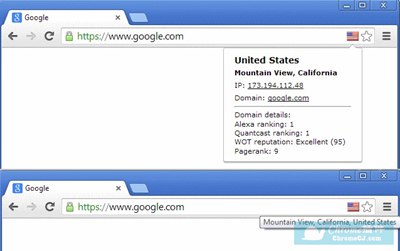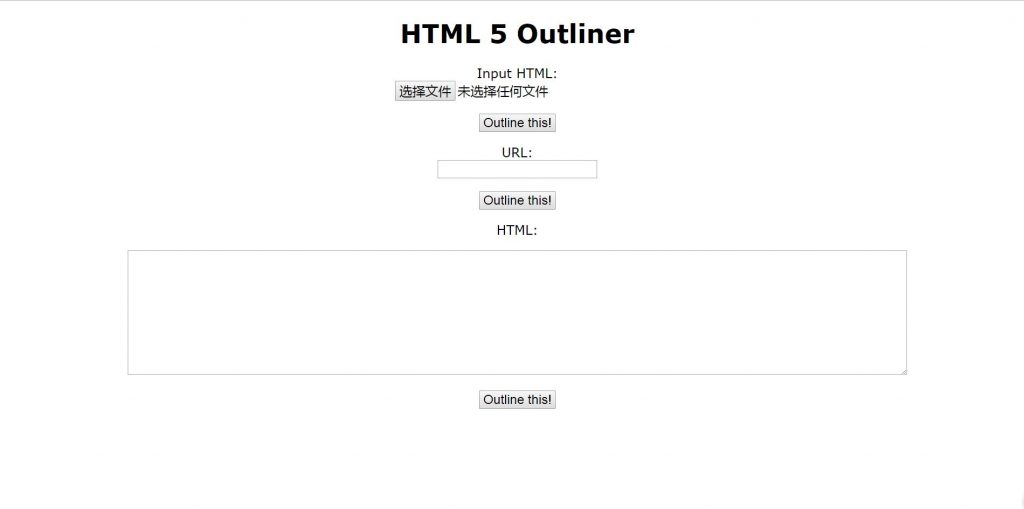【WPS办公】Excel表格技巧—如何利用Excel表格使图片分块显示
发布时间:2020-09-17
Excel表格技巧—如何利用Excel表格使图片分块显示,虽然工作中,很多小伙伴经常使用 处理和分析一些数据,但是却有很多小伙伴不知道,Excel中还隐藏着一个超级实用的小秘密-利用Excel表格也能把图形分块显示,从而实现用专用软件所做的效果。,下面我们就来给大家讲讲如何用Excel表格巧作图片分块显示,效果显示如九宫格。首先,我们打开一个Excel表格,选择插入菜单下的形状按钮,选择矩形框,如图1,图 1,,,然后拖动鼠标到图形合适大小,选中这个图形,按Ctrl+Shift键快速复制八个一样的图形,依次排列开来,如图2,图 2,,,然后按住Ctrl键,分别用鼠标选中九个图形,点击鼠标右键,选择下拉菜单中的组合按钮。如图3,图 3,,,然后选择格式菜单栏下的形状填充工具,调出下拉菜单,在下面选择图片,如图4,图 4,,,我们从文件中选择自己想要的图片,双击鼠标,图片就会动填充到该组合后的九宫格中,效果如图5,图 5,,,如果我们想对局部的画面做调整,可以用鼠标单击选择图形,然后点击形状填充,形状轮廓,选择适合自己的颜色,轮廓,形状效果对其进行修改。如图6,图 6,,,
- 话题列表
- 推荐阅读
-
- 优质推荐
全站搜索